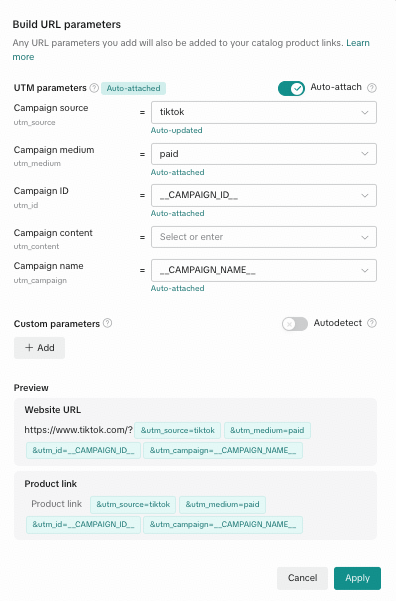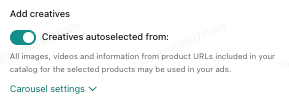Publicité sur TikTok
Comptes TikTok
Gestion des comptes avec le Business Center
Plateformes d'e-Commerce partenaires de TikTok
- À propos des intégrations des plateformes d'e-Commerce partenaires de TikTok
- Adobe Commerce
- Amazon
- BASE
- BigCommerce
- Cafe24
- Ecwid
- FutureShop
- Haravan
- Kyte
- Loja Integrada
- Mercado Shops
- Nuvemshop
- OpenCart
- PrestaShop
- Salesforce Commerce Cloud
- Shopify
- Shoplazza
- Shopline
- Tiendanube
- TRAY
- VTEX
- Wix
- WooCommerce
Créer une campagne
Créer un groupe d'annonces
Créer une annonce
Gérer les annonces
Création d'annonces avec d'autres outils TikTok
Objectifs de Considération
Promotion de l'application
Génération de prospects
Vidéo In-Feed
Annonce In-Feed interactive
Placement en dehors du feed
Améliorations de l'interactivité
Solutions d'annonces sectorielles
Optimisation des enchères pour les annonces
Optimisation du contenu publicitaire
Collaborations créatives
Campagnes Smart+
Mesures pour les applications
Conversions hors ligne
Mesure Web
Données et rapports
Mesures pour les Shop Ads
Options de facturation
Gestion de la facturation
Promotions, crédits publicitaires et coupons
Résolution des problèmes de facturation et de paiement
Politiques publicitaires
Pratiques et politiques en matière de confidentialité
Solutions d'annonces sectorielles
Format Showtimes
E-Commerce
Annonces du secteur automobile
-
- À propos des annonces automobiles
- Comment configurer une campagne d'annonces automobiles
- Bonnes pratiques pour les annonces automobiles
- Comment configurer les signaux pour les annonces automobiles
- Paramètres disponibles pour les annonces automobiles
- Comment créer votre catalogue d'annonces automobiles
- Champs disponibles pour les catalogues de modèles des annonces automobiles
- Champs disponibles pour les catalogues d'inventaire des annonces automobiles
- Spécifications pour le contenu publicitaire des Annonces automobiles
- À propos des annonces automobiles Smart+
- Comment créer des Annonces automobiles Smart+
-
Travel ads
-
- À propos des annonces de voyage
- Comment créer des annonces de voyage Smart+
- Liste des spécifications pour le contenu publicitaire propre aux annonces de voyage
- Bonnes pratiques relatives aux contenus publicitaires des annonces de voyage
- Comment créer un catalogue d'annonces de voyage
- Champs de catalogue disponibles pour les annonces de voyage
- Événements et paramètres disponibles pour les annonces de voyage
-
- Formats publicitaires /
- Solutions d'annonces sectorielles /
- Travel ads /
Comment créer des annonces de voyage Smart+
Les annonces de voyage sont des annonces basées sur un catalogue qui permettent de mettre en correspondance vos hôtels, vols et offres de voyage et les utilisateurs en fonction de leurs centres d'intérêt et comportements. Smart+ vous permet de créer une campagne d'annonces de voyage, optimisée par l'IA et capable d'automatiser la configuration de la campagne, la génération de contenus publicitaires et l'optimisation de la diffusion pour vous permettre d'atteindre vos objectifs.
Avant de commencer
Vous devez d'abord configurer vos signaux et votre catalogue.
Découvrez les bonnes pratiques relatives aux contenus publicitaires des annonces de voyage de TikTok.
Comment créer des annonces de voyage Smart+
Connectez-vous à TikTok Ads Manager.
Cliquez sur Créer une annonce.
Sélectionnez Ventes comme Objectif publicitaire.
Sélectionnez Site Web comme Destination des ventes.
Sous Type de campagne, activez Campagne Smart+.
Sous Paramètres :
Indiquez le Nom de la campagne.
Sélectionnez toutes les Catégories d'annonce spéciales applicables. Généralement, vous pourrez sélectionner Aucune catégorie déclarée.
Cliquez sur Continuer.
Sous Caractéristiques de la source de produits, activez Utiliser un catalogue et choisissez le catalogue à utiliser. Si le message « Vous n'avez pas encore de catalogue » s'affiche, vous devrez peut-être créer ou téléverser un catalogue de produits
Choisissez les produits que vous souhaitez inclure dans votre Catalog Ad. Vous pouvez faire votre choix entre :
Tous les produits : Présentez tous les produits de votre catalogue.
Ensemble de produits : Votre annonce présentera de manière dynamique les produits de l'ensemble de produits que vous aurez choisi.
Produits spécifiques : Choisissez jusqu'à 20 produits de votre catalogue.
Sous Optimisation et enchères, sélectionnez l'Objectif d’optimisation, la Connexion de données et l'Événement d'optimisation souhaités. Si vous n'avez pas de connexions de données disponibles, découvrez plus d'informations sur les événements et paramètres pris en charge.
Remarque : Les paramètres avancés permettent d'ajuster la fenêtre d'attribution (l'option Clic remontant à 7 jours, vue sur 1 jour est définie par défaut)
Saisissez vos paramètres Budget et calendrier.
Sous Ciblage de l'audience, vous pouvez ajuster les paramètres de ciblage selon les besoins. Nous vous recommandons de conserver un ciblage le plus large possible.
Dans la section Génération d’annonces, choisissez les vidéos que vous souhaitez utiliser pour vos annonces.
Activez Utiliser un compte TikTok pour diffuser des Spark Ads afin d'utiliser les publications issues d'un compte TikTok connecté.
Dans le champ URL de destination, entrez l'URL de votre site Web. Cliquez sur Paramètres de création d'une URL pour ajouter des paramètres UTM. Ces paramètres seront également appliqués automatiquement aux liens des produits de votre catalogue et remplaceront tous les paramètres UTM ajoutés manuellement ou par le biais de règles dans le Gestionnaire de catalogues.

Cliquez sur + Ajouter des vidéos pour choisir les vidéos de votre bibliothèque à inclure dans votre annonce.
Cliquez sur + Créer de nouvelles vidéos pour créer, modifier et téléverser de nouvelles vidéos.
Remarque : Le bouton de sélection automatique de contenu publicitaire est activé par défaut pour générer automatiquement les formats Carrousel et Vidéo pour votre catalogue en utilisant les images et les vidéos de votre catalogue. Cliquez sur Paramètres du carrousel pour modifier les paramètres d'image du carrousel et ajouter de la musique.

Sous Ajouter du texte, ajoutez jusqu'à cinq options de texte de légende. Smart+ mélangera et associera automatiquement vos options de texte et vos contenus publicitaires pour obtenir les meilleures combinaisons.
Activez Compléments interactifs pour activer la Fiche de voyage pour des contenus publicitaires vidéo. Cliquez sur Modifier pour sélectionner le champ de catalogue à afficher et personnaliser la couleur du bouton CTA.
Sélectionnez une ou plusieurs options de Call-to-action.
Dans la section Suivi, cliquez sur Modifier pour ajouter les paramètres de suivi tiers que vous avez définis pour votre site Web.
Définissez le reste de vos paramètres de campagne. Lorsque vous avez terminé, cliquez sur Publier.